Oltre alla qualità dell'immagine di alta qualità, il disco Blu-ray offre anche fantastici effetti audio per consentire alle persone di godersi i film Blu-ray a casa con un'esperienza simile al cinema. Quando trovi alcune colonne sonore preferite di un film Blu-ray e desideri riprodurle in un ciclo continuo senza saltare un intero film, hai bisogno di un potente ripper audio Blu-ray per estrarre l'audio dal disco Blu-ray senza problemi .
Per risparmiare tempo selezionando il miglior estrattore audio Blu-ray da un caos di opzioni online, questo articolo ha testato e presentato l'opzione migliore, Ripper BD-DVD VideoByte a te. Ora continua a leggere e impara come estrarre facilmente l'audio Blu-ray con questo miglior ripper audio Blu-ray con soli semplici clic!
Puoi installarlo liberamente Ripper BD-DVD VideoByte come preparazione qui:
Prima di copiare l'audio Blu-ray: cose che devi sapere
Prima di scendere nei dettagli su come estrarre l'audio da Blu-ray, puoi innanzitutto acquisire alcune conoscenze di base sull'audio Blu-ray, che possono aiutarti a selezionare meglio un ripper audio Blu-ray affidabile che soddisfi le tue esigenze. Dai un'occhiata adesso.
Cos'è l'audio Blu-ray?
Sappiamo che il disco Blu-ray è stato inventato per salvare video e film con una qualità video e audio superiore, in modo che gli utenti possano godersi lo streaming video con un'esperienza più piacevole. L'audio senza perdita di dati viene utilizzato per creare piacevoli effetti sonori per il disco Blu-ray, il cosiddetto audio Blu-ray, che può mantenere le colonne sonore in condizioni non compresse e offre un'ottima qualità simile a quella di un CD per offrirti la migliore esperienza nella riproduzione di video Blu-ray con anche i migliori effetti sonori.
Normalmente, l'audio Blu-ray verrà creato con effetti sonori avanzati come stereo e surround, fino a 24 bit 88,2/96 KHZ, assicurando che la riproduzione dei film Blu-ray possa essere eseguita con i migliori effetti audio. Pertanto, durante la selezione di un Decriptatore Blu-ray per estrarre l'audio dai dischi Blu-ray ad alta fedeltà, se è possibile salvare la qualità audio originale del Blu-ray può essere piuttosto importante. In realtà ci sono alcuni ripper audio Blu-ray gratuiti disponibili su Internet, ma molti di loro non possono garantire una qualità senza perdite mentre aiutano a estrarre l'audio Blu-ray dai dischi.
Mancia: Ripper BD-DVD VideoByte è stato selezionato come il miglior estrattore audio Blu-ray di tutti i tempi con la sua qualità di output senza perdite, editor integrati multifunzionali per personalizzare gli effetti audio di output e un'elevata velocità di ripping. Installalo gratuitamente per iniziare immediatamente!
Formati audio Blu-ray
In termini di formati audio compatibili con i dischi Blu-ray, sono inclusi diversi codici, tra cui Linear PCM, Dolby Digital, Dolby Digital Plus, Dolby TrueHD, DTS, DTS-HD High-Resolution Audio e DTS-HD Master Audio. Questi formati audio vengono utilizzati principalmente per le tracce dei film perché i film devono sempre offrire alle persone effetti sonori molto più elevati.
Allo stesso modo, quando selezioni un formato audio comune per salvare l'audio Blu-ray, devi considerare se il formato può mantenere la qualità non compressa per salvare l'audio Blu-ray per offrirti la migliore esperienza di riproduzione. Come molti utenti prenderebbero in considerazione l'idea di copiare l'audio Blu-ray in FLAC perché il formato può mantenere un'alta qualità e portare a effetti senza perdita di dati nella riproduzione di file musicali.
Come estrarre la traccia audio Blu-ray con VideoByte BD-DVD Ripper
Conoscendo l'importanza di selezionare un ripper audio Blu-ray affidabile e formati senza perdita di dati per salvare gli audio Blu-ray estratti, ora potresti chiederti come trovare uno strumento così affidabile per aiutarti. Non preoccuparti perché te lo abbiamo portato noi!
Tp copia audio Blu-ray con qualità senza perdita di dati, Ripper BD-DVD VideoByte è sicuramente l'opzione migliore che dovresti provare. Questo software è ampiamente considerato come il ripper audio Blu-ray più professionale, con potenti funzioni progettate per estrarre audio Blu-ray con effetti sonori originali. Offre Oltre 300 formati popolari, Aiutarti copiare l'audio da Blu-ray a MP3, FLAC e altro in base alle tue esigenze, comprese quelle opzioni di formato non compresso. Anche, impostazioni libere dei parametri sono inoltre forniti per consentirti di decidere la qualità di output di ciascun file Blu-ray, rendendo l'esperienza di riproduzione completamente conforme alle tue esigenze.
Caratteristiche
- Supporta più di 300 formati video/audio, inclusi formati popolari come MP4, MP3, FLAC, MKV e altri
- Estrae l'audio da Blu-ray con una velocità 6 volte maggiore
- Supporta l'estrazione dell'audio da dischi Blu-ray sia fatti in casa che commerciali
- Copia DVD o dischi Blu-ray con qualità 1:1, inclusi 1080p e 4K
- Aggiungi facilmente sottotitoli esterni e tracce audio
- Supporta la modifica, la rotazione, l'aggiunta di filigrane e altre funzionalità integrate nel potente toolbox
- Offre un'interfaccia utente intuitiva facile da usare
Di seguito, installa VideoByte BD-DVD Ripper e quindi segui la guida dettagliata per estrarre l'audio dai dischi Blu-ray senza perdita di dati facilmente utilizzando il miglior ripper Blu-ray. È possibile visualizzare i passaggi dettagliati di seguito:
Passaggio 1. Carica il disco Blu-ray
Inserisci il tuo disco Blu-ray nell'unità Blu-ray e assicurati che il computer possa leggere il disco correttamente. Fai clic sul pulsante "Carica Blu-ray" per importare il contenuto del disco Blu-ray. Puoi attendere alcuni minuti poiché questo programma deve sbloccare la protezione da copia del disco Blu-ray.
Mancia: Il processo di decifratura del Blu-ray deve essere eseguito con una buona connessione Internet. Quindi assicurati di avere una buona rete prima di iniziare la conversione.
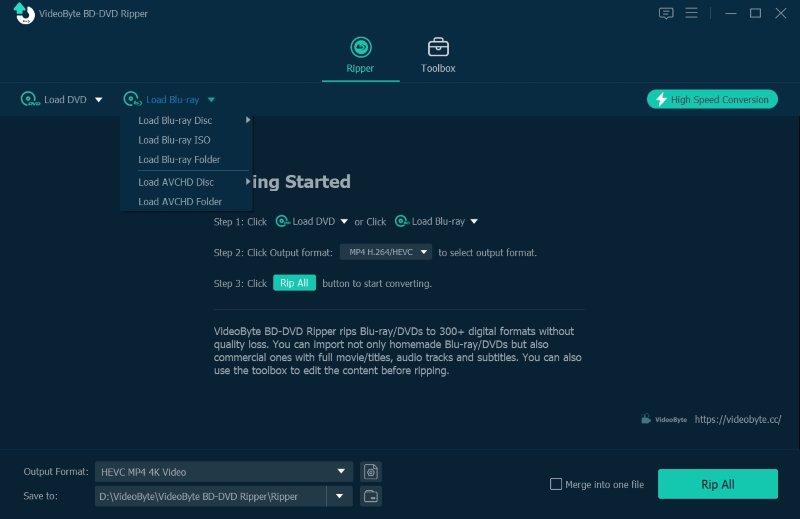
Passaggio 2. Seleziona Video Blu-ray
Quando il disco Blu-ray viene caricato nel programma, VideoByte BD-DVD Ripper sceglierà automaticamente di copiare il film principale. Puoi cliccare su "Full Movie List" per selezionare altri video Blu-ray da cui estrarre l'audio.
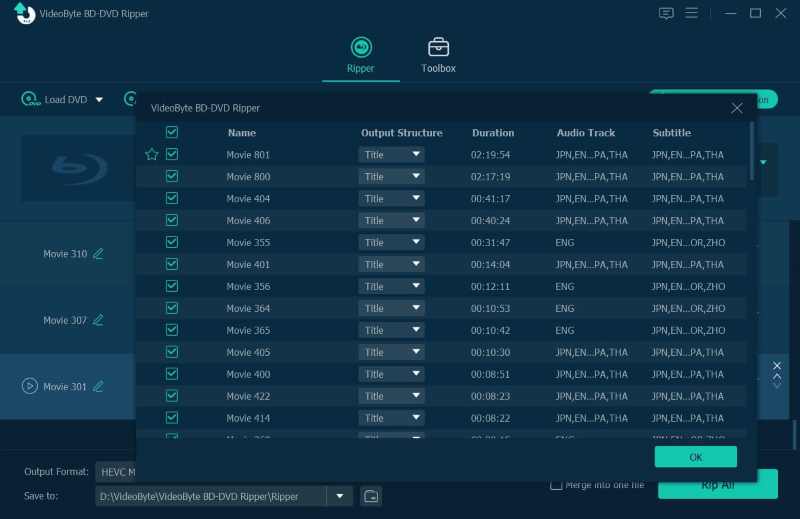
Poiché dobbiamo convertire il Blu-ray in audio, puoi anche aprire l'elenco delle tracce audio per selezionare le tracce audio di cui hai bisogno.
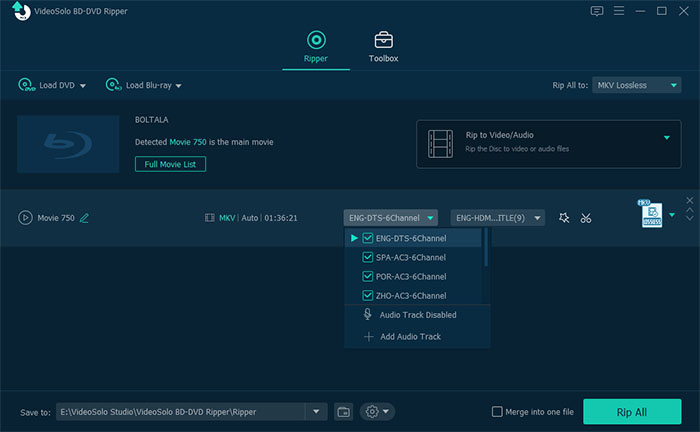
Passaggio 3. Seleziona il formato audio
Ora puoi selezionare un formato audio per estrarre l'audio Blu-ray. Fai clic sul menu "Rip All to" nell'angolo in alto a destra dell'interfaccia del programma e puoi passare alla scheda "Audio" per estrarre l'audio Blu-ray in FLAC, MP3 o altri formati audio come desideri. Come abbiamo detto nella prima parte, FLAC è la tua prima scelta se preferisci l'effetto audio lossless.
Ci saranno anche opzioni di qualità come l'opzione lossless per aiutare a mantenere l'audio estratto daably-ray nella qualità originale.
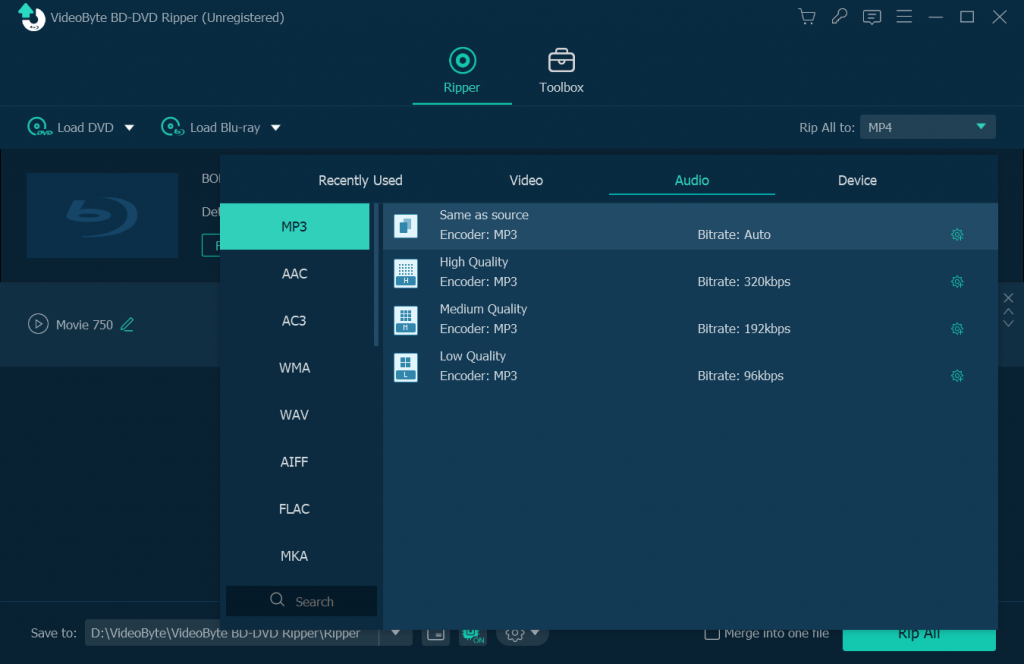
Mancia: VideoByte BD-DVD Ripper consente alle persone di modificare le specifiche audio prima di estrarre dal disco Blu-ray. Devi solo andare su "Impostazioni" e modificare parametri come bitrate audio, frequenza di campionamento, ecc.
Passaggio 4. Estrai l'audio dai dischi Blu-ray
Infine, premi direttamente il pulsante "Rip All" e VideoByte BD-DVD Ripper inizierà a copiare l'audio dal disco Blu-ray. Otterrai l'audio Blu-ray estratto di alta qualità al termine del processo.
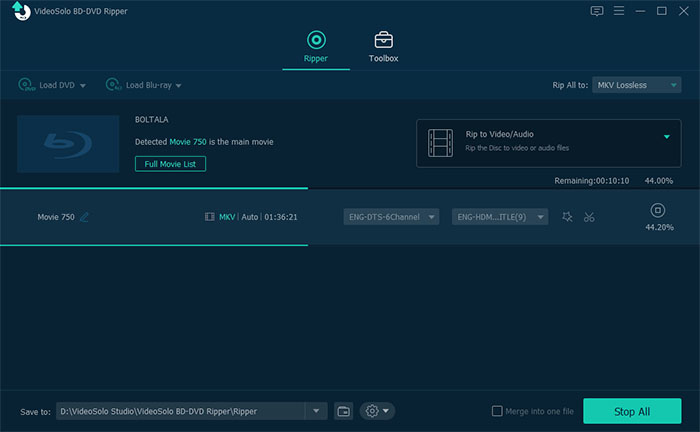
Suggerimento: gestisci i tag ID3 audio Blu-ray estratti
Per aiutare a gestire comodamente gli audio Blu-ray estratti, VideoByte BD-DVD Ripper fornisce il "Metadata Editor" nella sua cassetta degli attrezzi per modificare liberamente le informazioni ID3 dei file audio estratti in modo che possano essere gestiti più facilmente. Basta importare i file audio nell'editor e puoi modificare direttamente le informazioni ID3.
Come estrarre le tracce audio di frammenti da un disco Blu-ray
Se hai solo bisogno di una parte selezionata del disco Blu-ray e di convertirla in formati audio, sfrutta appieno le funzionalità di modifica di Ripper BD-DVD VideoByte. Ti consente di modificare, ruotare, aggiungere filigrane, aggiungere filtri, ecc. Segui i passaggi dettagliati per estrarre le tracce audio snippet dal disco Blu-ray di seguito:
Innanzitutto, devi anche installare VideoByte BD-DVD Ripper e quindi importare i video Blu-ray nel software. Una volta aggiunti correttamente, è necessario fare clic sull'icona delle forbici per iniziare a tagliare il film.
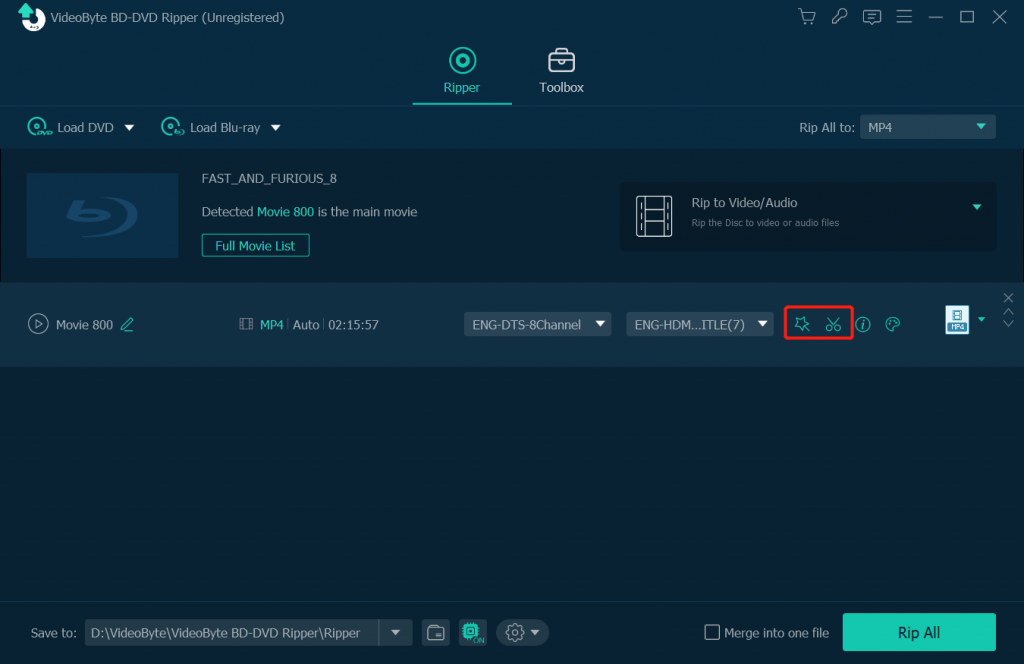
Una volta entrato nell'editor integrato, puoi modificare e regolare liberamente i video Blu-ray e le relative tracce audio nel modo che preferisci. Fai clic su "Salva" una volta completata la modifica e puoi continuare i passaggi rimanenti per copiare continuamente gli aduio Blu-ray.
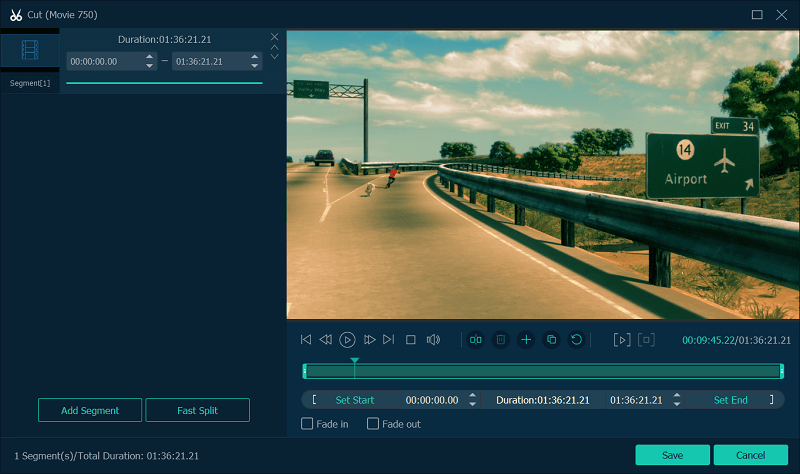
Suggerimenti per il miglior formato audio per estrarre l'audio Blu-ray
Per mantenere l'audio Blu-ray estratto salvato con la migliore qualità, ti chiederesti quale formato audio può essere l'opzione migliore per estrarre l'audio da Blu-ray utilizzando un ripper audio Blu-ray.
Ecco 4 opzioni che puoi prendere in considerazione se non hai idea di quali formati selezionare per estrarre l'audio da Blu-ray ad alta fedeltà.
- DTS: DTS è noto anche come DTS 5.1 o DTS surround, che può mantenere la qualità audio cinematografica per i tuoi audio Blu-ray ma mantenere i file in dimensioni più piccole.
- Dolby: Dolby è un altro formato audio lossless che può mantenere la qualità originale per garantire che l'audio Blu-ray estratto venga salvato nelle migliori condizioni.
- FLAC: FLAC è anche noto come qualità audio senza perdita di dati che può essere utilizzata per mantenere l'audio Blu-ray alla qualità originale, ma con le dimensioni compresse a metà dell'originale. Molti utenti sceglieranno di copiare l'audio Blu-ray in FLAC per mantenere una buona qualità ma con file di dimensioni inferiori.
- MP3: Poiché MP3 è il formato più ampiamente supportato da quasi tutti i dispositivi e lettori, può anche essere il formato migliore per garantire che i file audio Blu-ray estratti vengano riprodotti senza limitazioni.
Domande frequenti sul ripping di Blu-ray
Per coloro che hanno ancora domande o dubbi sull'estrazione di Blu-ray, questa parte offre alcune domande frequenti per aiutare a risolvere i problemi. Vedi se ci sono risposte che possono risolvere la tua confusione.
La qualità dell'audio in uscita sarà influenzata dal software di ripping audio Blu-ray?
In generale, se si sceglie di estrarre musica da dischi Blu-ray utilizzando un ripper Blu-ray professionale (come VideoByte BD-DVD Ripper), la qualità dell'audio in uscita non sarà influenzata, poiché fornirà l'opzione senza perdita di dati per estrarre l'audio da Raggio blu. Quindi, in conclusione, la soluzione principale per prevenire condizioni audio di bassa qualità dopo il ripping è scegliere un ripper audio Blu-ray affidabile per aiutare.
Posso copiare l'audio Blu-ray in FLAC?
FLAC è un popolare codec audio, che può salvare formati musicali senza perdita di dati come WAV, ALAC e APE. FLAC può salvare l'audio a metà dimensione più piccola ma mantenere la qualità audio senza perdite. Pertanto, le persone dovrebbero prendere in considerazione in primo luogo l'estrazione dell'audio Blu-ray in FLAC, in modo da poter mantenere l'audio Blu-ray offline con la migliore qualità per ascoltarlo in seguito. Grazie a VideoByte BD-DVD Ripper, questo può essere realizzato perché il programma fornisce il formato FLAC lossless su cui copiare Blu-ray.
Alcuni ripper Blu-ray come MakeMKV fornirebbero un servizio gratuito per copiare l'audio Blu-ray in formato MKV senza la necessità di pagare. Ma se selezioni un ripper audio Blu-ray più professionale come Ripper BD-DVD VideoByte, devi comunque abbonarti al piano premium per usufruire di un servizio di qualità superiore e di tutti i formati di output selezionabili.
Ho bisogno di un ripper audio Blu-ray gratuito. C'è qualche?
Alcuni freeware di ripper audio Blu-ray come MakeMKV, VLC e HandBrake possono anche essere considerati buone scelte per estrarre audio da dischi Blu-ray a qualsiasi costo. Tuttavia, tali ripper audio Blu-ray gratuiti potrebbero non supportare il ripping di tutti i dischi Blu-ray e, inoltre, non offrono nemmeno l'output di formati audio. MakeMKV può creare solo il formato MKV e HandBrake supporta principalmente l'output MP4.
Quindi, per confronto, Ripper BD-DVD VideoByte è meglio consigliato per il suo ampio supporto per il ripping di tutti i dischi Blu-ray e, cosa più importante, le sue prestazioni e l'ottima qualità di output possono aiutarti a ottenere audio Blu-ray estratti dai dischi senza influire sulla qualità in breve tempo. Rispetto ai ripper audio Blu-ray gratuiti, questo software è più affidabile.
Parole alla fine
Seguendo il tutorial sopra, puoi facilmente estrarre l'audio Blu-ray dai dischi Blu-ray con Ripper BD-DVD VideoByte. Una volta che hai liberato il tuo film Blu-ray in file audio, vorrai renderlo disponibile per la riproduzione sul tuo gadget portatile sempre e ovunque, non solo sulla macchina a casa. Ora, prova questo ripper audio Blu-ray gratuitamente!